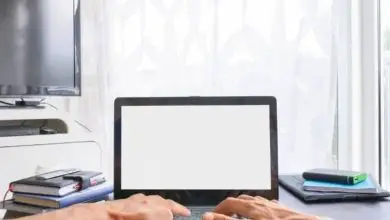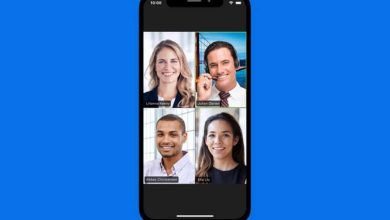Perché Discord non si apre per me?
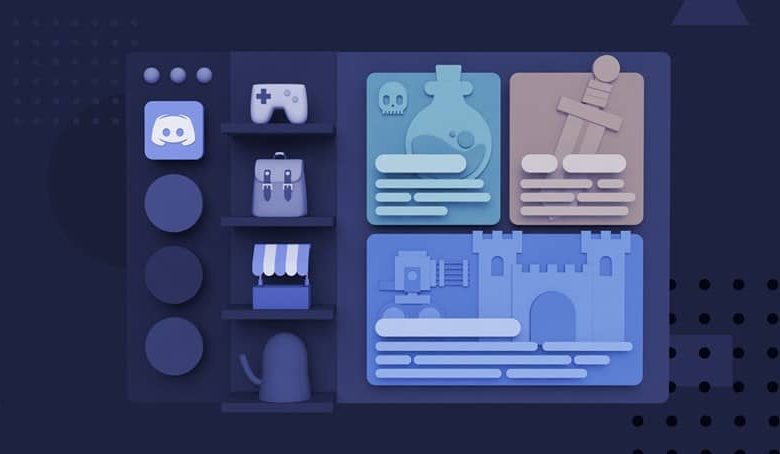
Sebbene abbia gli stessi strumenti e funzionalità, questo programma consente ai giocatori di comunicare attraverso vari server esclusivi per i loro utenti, poiché sono privati, e attraverso di loro possiamo tenere conversazioni in messaggi vocali, messaggi e chiamate multiple tramite il tuo cellulare o dal pc.
Tutto questo per dialogare con altre persone in modo speciale e più orientato a fornire un servizio di qualità. Nel corso degli anni, i suoi utenti sono aumentati a tal punto che ora sono più di 90 milioni gli utenti che si sono registrati.
Tuttavia, come è comune in molti programmi per computer, è comune che siano presenti alcuni problemi, incluso l’errore che lo stesso programma non si apre correttamente. Per questo qui abbiamo alcune soluzioni.
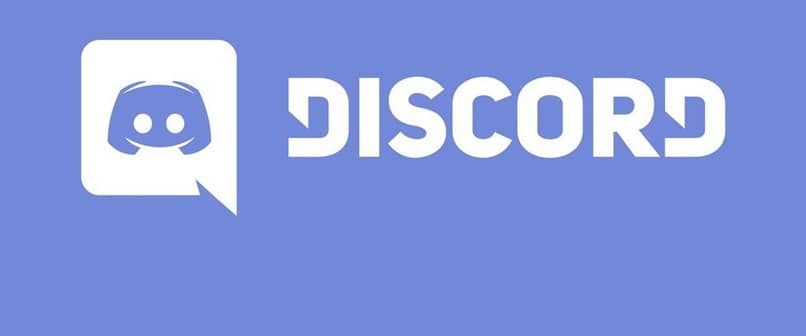
Prova a completare l’attività Discord
Questo è uno dei metodi più semplici e principali per essere in grado di risolvere questo errore all’interno dell’applicazione Discord. Questa soluzione si basa sulla conclusione definitiva dell’attività di Discord, in modo da dare al nostro PC il tempo di aggiornare e sincronizzare nuovamente il suo sistema.
Questa azione può essere eseguita tramite il sistema di gestione delle attività, che si apre una volta utilizzata una riga di comando all’interno del prompt dei comandi. Per aprire questa opzione, è necessario eseguire le seguenti azioni:
- Inizia premendo CRL + Maiusc + Esc in modo che una volta premuto il task manager si apra automaticamente
- Lì puoi trovare tutte le applicazioni attive sul PC. Una volta lì, devi solo individuare il processo Discord attivo
- Quando lo premi, vedrai che si apre una serie di opzioni, tra le quali puoi premere l’opzione Termina operazione
Prova a utilizzare la versione web di Discord
Forse l’applicazione sul tuo PC non funziona per molteplici motivi, la maggior parte dei quali ha a che fare con le funzionalità del tuo computer, ma se così fosse, puoi utilizzare la pagina che ha le stesse funzionalità dell’applicazione. Tuttavia, molti con gli utenti che commentano le reti che passando alla versione web di Discord, hanno notato un servizio migliore da esso.
Se vuoi utilizzare questa versione, devi solo seguire i seguenti passaggi:
- Inizia accedendo al sito ufficiale e accedi al tuo nome utente.
- Inserisci la tua email e password, quindi premi il pulsante Start.
- Dopodiché, svolgi le tue attività come al solito e divertiti.
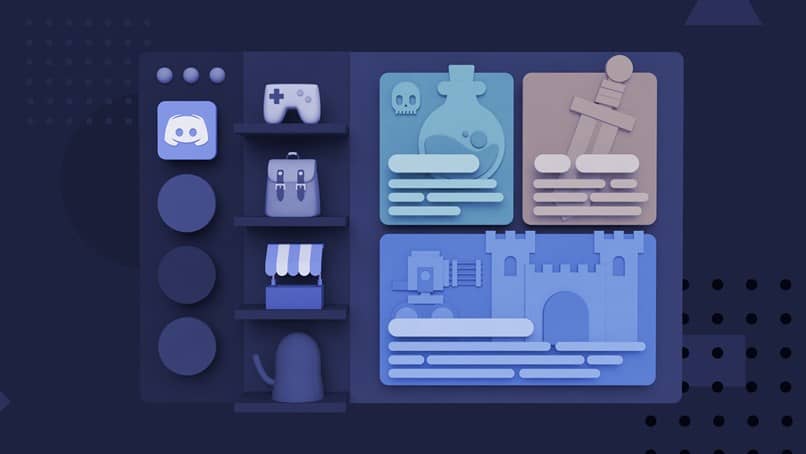
Controlla i file che sono corrotti all’interno del tuo sistema
È probabile che se il sistema è stato spento o terminato in modo imprevisto, questi sono danneggiati in un modo o nell’altro. Per questo è importante utilizzare il controllo file di sistema per risolvere questo errore. Per poterlo fare, devi solo seguire i seguenti passaggi:
- All’interno della casella di ricerca inserisci il comando cmd
- Una volta ottenuti i risultati della ricerca, è necessario selezionare l’opzione: » Esegui come amministratore «
- Quando si apre questa finestra è necessario digitare il seguente comando: sfc / scannow e quindi premere invio
- Una volta completata questa revisione, attendi che il controllo venga eseguito e Windows risolverà automaticamente gli errori.
Prova a provare tutte queste possibili soluzioni in modo da poter vedere come verranno ripristinati i servizi Discord e puoi goderti i suoi strumenti.